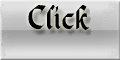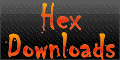TUTORIAL PHOTOSHOP ( Efeito de fade para foto.)
Descrição: Como criar um efeito de fade em uma foto com algumas cores.

01. Pressione Ctrl+O e escolha uma imagem qualquer, neste tutorial iremos usar a imagem abaixo.

02. Pressione Ctrl+N para criar um novo documento, defina um tamanho de 500x700, modo de cor RGB e 72 dpi´s, pressione Ok, escolha a cor #F2EADF e pressione Alt+Backspace (a tecla acima do Enter) ou senão pressione a letra G do teclado para selecionar a Paint Bucket Tool e clique no documento.

03. Volte na imagem que abrimos e pressione Ctrl+A para selecionar seu conteúdo, pressione Ctrl+C para copiar, volte para o documento que criamos e pressione Ctrl+V para colar, pressione a letra L do teclado para selecionar a Lasso Tool, defina o valor do Feather em 25 pixels.

04. Crie uma seleção como a da foto abaixo.

05. Pressione Ctrl+Shift+I para inverter a seleção e pressione Delete.

06. Pressione Ctrl+Shift+Alt+N para criar uma nova layer, mude o modo de blend desta layer para Screen.

07. Pressione a letra B do teclado para selecionar a Brush Tool, escolha um brush de pontas suaves e tamanho médio, escolha as cores que desejar e comece a pintar a layer.


08. Pressione a letra R do teclado para selecionar a Smudge Tool e passe sobre as áreas que foram pintadas.


09. Pressione Ctrl+B para abrir a caixa de Color Balance e defina os seguintes valores.



10. Ao final caso queira você pode melhorar o efeito adicionando alguns brushes e uma dedicatória.

site de origem:tutoriaisphotoshop
DEIXEM SEU COMENTARIO ELE É MUITO IMPORTANTE PARA O BLOG!

01. Pressione Ctrl+O e escolha uma imagem qualquer, neste tutorial iremos usar a imagem abaixo.

02. Pressione Ctrl+N para criar um novo documento, defina um tamanho de 500x700, modo de cor RGB e 72 dpi´s, pressione Ok, escolha a cor #F2EADF e pressione Alt+Backspace (a tecla acima do Enter) ou senão pressione a letra G do teclado para selecionar a Paint Bucket Tool e clique no documento.

03. Volte na imagem que abrimos e pressione Ctrl+A para selecionar seu conteúdo, pressione Ctrl+C para copiar, volte para o documento que criamos e pressione Ctrl+V para colar, pressione a letra L do teclado para selecionar a Lasso Tool, defina o valor do Feather em 25 pixels.

04. Crie uma seleção como a da foto abaixo.

05. Pressione Ctrl+Shift+I para inverter a seleção e pressione Delete.

06. Pressione Ctrl+Shift+Alt+N para criar uma nova layer, mude o modo de blend desta layer para Screen.

07. Pressione a letra B do teclado para selecionar a Brush Tool, escolha um brush de pontas suaves e tamanho médio, escolha as cores que desejar e comece a pintar a layer.


08. Pressione a letra R do teclado para selecionar a Smudge Tool e passe sobre as áreas que foram pintadas.


09. Pressione Ctrl+B para abrir a caixa de Color Balance e defina os seguintes valores.



10. Ao final caso queira você pode melhorar o efeito adicionando alguns brushes e uma dedicatória.

site de origem:tutoriaisphotoshop
DEIXEM SEU COMENTARIO ELE É MUITO IMPORTANTE PARA O BLOG!